UBS Bellek Koruma Yöntemi - Klasörleri Silen / Gizleyen virüslere karşı koruma
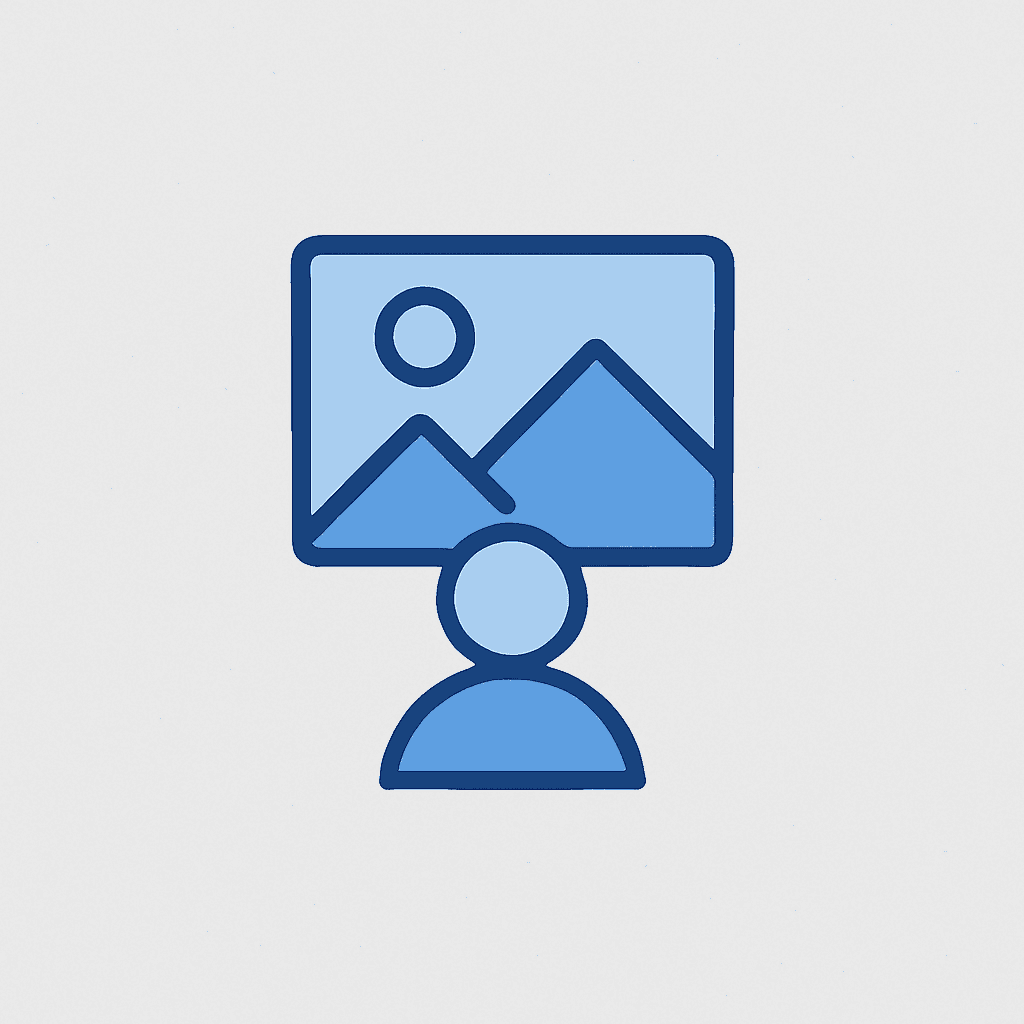
Bilgisayar Bakımı, windows — 14 Kasım 2014 — Murat SELÇUK
Son zamanlarda herkesin başının belası olan USB Flash bellek virüslerinden korunmak için aşağıdaki adımları uygulayabilirsiniz. Özellikle çok kişinin kullandığı bilgisayarlarda bu virüs problemi daha fazla yaşanmaktadır. Bu koruma sayesinde okul, internet kafe ve iş yerinizde USB belleklerinizi gönül rahatlığı ile kullanabilirsiniz.
Bu yöntem NTFS disk yapısının desteklediği izin yapısı sayesinde USB belleğinizin kök klasörüne dosya kopyalama ve silme izinlerini kaldırma ve sizin klasörünüzün ve dosyalarınızın özniteliklerinin sizden habersiz değiştirilmesini engelleme temeline dayanmaktadır.<!--more-->
USB Belleklerimizi koruma yöntemini yapmadan önce USB Bellek içindeki bütün dosyalarınızı yedekleyiniz. Çünkü bu işleme başlamadan önce bütün <strong>dosyalarınız silinecektir.!!!!</strong>
Dosyalarınız yedekledikten sonra <strong>Bilgisayarım</strong> penceresini açarak USB Bellek simgenize farenin <strong>sağ tuşu</strong> ile tıklıyoruz. Açılan menüden <strong>Biçimlendir</strong> menüsüne tıklıyoruz.
<img class="alignnone size-medium wp-image-1543" src="http://www.muratselcuk.com/wp-content/uploads/2014/11/1-300x221.png" alt="UBS Bellek Koruma Yöntemi" width="300" height="221" />Açılan Biçimlendirme penceresinde <strong>Dosya Sistemi</strong> seçeneğini <b>NTFS</b> olarak değiştiriyoruz. Ardından <b>Başlat</b> Seçeneğini seçerek biçimlendirmeyi başlatıyoruz. Çıkan uyarıyı onayladıktan sonra biçimlendirme bittikten sonra biçimlendirme penceresini kapatıyoruz.
<img class="alignnone size-medium wp-image-1551" src="http://www.muratselcuk.com/wp-content/uploads/2014/11/2-172x300.png" alt="UBS Bellek Koruma Yöntemi" width="172" height="300" /> <img class="alignnone size-medium wp-image-1550" src="http://www.muratselcuk.com/wp-content/uploads/2014/11/3-300x100.png" alt="UBS Bellek Koruma Yöntemi" width="300" height="100" /> <img class="alignnone size-medium wp-image-1549" src="http://www.muratselcuk.com/wp-content/uploads/2014/11/4-300x107.png" alt="UBS Bellek Koruma Yöntemi" width="300" height="107" /> <img class="alignnone size-medium wp-image-1548" src="http://www.muratselcuk.com/wp-content/uploads/2014/11/5-172x300.png" alt="UBS Bellek Koruma Yöntemi" width="172" height="300" />Biçimlendirme bittikten sonra <strong>Bilgisayarım</strong> penceresini açıp USB Belleğimizi açıyoruz. Daha sonra USB belleğimizin içine fare ile <strong>Sağ tuşu </strong>ile tıklayıp açılan menüden <strong>Yeni / Klasör</strong> seçeneklerini seçip yeni bir klasör oluşturuyoruz. Oluşturduğumuz klasöre bir isim veriyoruz (Örnek görüntüde <strong>Data</strong> ismi verilmiştir.)
<img class="alignnone size-medium wp-image-1547" src="http://www.muratselcuk.com/wp-content/uploads/2014/11/6-300x216.png" alt="UBS Bellek Koruma Yöntemi" width="300" height="216" /> <img class="alignnone size-medium wp-image-1546" src="http://www.muratselcuk.com/wp-content/uploads/2014/11/6a-300x215.png" alt="UBS Bellek Koruma Yöntemi" width="300" height="215" />Klasör oluşturduktan sonra <strong>Bilgisayarım</strong> penceresini açarak USB Bellek simgenize farenin <strong>sağ tuşu</strong> ile tıklıyoruz. Açılan menüden <strong>Özellikler</strong> menüsüne tıklıyoruz.
<img class="alignnone size-medium wp-image-1545" src="http://www.muratselcuk.com/wp-content/uploads/2014/11/7-300x221.png" alt="UBS Bellek Koruma Yöntemi" width="300" height="221" />Açılan Özellikler penceresinde <strong>Güvenlik</strong> sekmesine tıklıyoruz. Sonra <strong>Düzenle</strong> butonuna tıklıyoruz. Açılan <strong>İzinler</strong> penceresinde sadece 3 adet izini işaretli bırakıyoruz diğer seçenekleri kaldırıyoruz. Sadece <strong>Okuma</strong> ve <strong>Yürütme</strong> / <strong>Klasör içeriğini Listeleme</strong> / <strong>Okuma</strong> seçenekleri işaretli kalacaktır. İzinleri işaretledikten sonra pencerelerin <strong>Tamam</strong> butonlarına basarak çıkıyoruz.
<img class="alignnone size-medium wp-image-1542" src="http://www.muratselcuk.com/wp-content/uploads/2014/11/8-223x300.png" alt="UBS Bellek Koruma Yöntemi" width="223" height="300" /> <img class="alignnone size-medium wp-image-1540" src="http://www.muratselcuk.com/wp-content/uploads/2014/11/9-248x300.png" alt="UBS Bellek Koruma Yöntemi" width="248" height="300" />Sonra USB belleğimizde oluşturduğunuz klasör simgenize farenin <strong>sağ tuşu</strong> ile tıklıyoruz. Açılan menüden <strong>Özellikler</strong> menüsüne tıklıyoruz. Açılan <strong>Özellikler</strong> penceresinden <strong>Güvenlik</strong> Sekmesini açıyoruz ve <strong>Gelişmiş</strong> butonuna basıyoruz. Ardından açılan pencereden <strong>İzinleri Düzenle</strong> butonuna basıyoruz. Açılan pencereden <strong>Bu nesnenin üst öğesinden devralınabilen izinleri içer</strong> seçeneğinin yanındaki tiki kaldırıyoruz. Karşımıza çıkan uyarı mesajında <strong>Ekle</strong> seçeneğini seçiyoruz.
<img class="alignnone size-medium wp-image-1544" src="http://www.muratselcuk.com/wp-content/uploads/2014/11/10-298x300.png" alt="UBS Bellek Koruma Yöntemi" width="298" height="300" /> <img class="alignnone size-medium wp-image-1541" src="http://www.muratselcuk.com/wp-content/uploads/2014/11/11-232x300.png" alt="UBS Bellek Koruma Yöntemi" width="232" height="300" /> <img class="alignnone size-medium wp-image-1558" src="http://www.muratselcuk.com/wp-content/uploads/2014/11/12-300x227.png" alt="UBS Bellek Koruma Yöntemi" width="300" height="227" /> <img class="alignnone size-medium wp-image-1557" src="http://www.muratselcuk.com/wp-content/uploads/2014/11/13-300x227.png" alt="UBS Bellek Koruma Yöntemi" width="300" height="227" /> <img class="alignnone size-medium wp-image-1556" src="http://www.muratselcuk.com/wp-content/uploads/2014/11/14-300x142.png" alt="UBS Bellek Koruma Yöntemi" width="300" height="142" />Sonra açık duran gelişmiş güvenlik ayarları penceresinden <strong>Düzenle</strong> butonuna basıyoruz. Ardından aşağıdaki pencerede örneği bulunan izinleri işaretliyoruz. Dikkat etmemiz gereken <strong>Sil</strong> seçeneğinde izin verme olanı seçmeliyiz. <strong>Sadece görselde bulunan izinleri</strong> seçiniz. Sonra <strong>Tamam</strong> Butonuna basarak pencereyi kapatınız.
<img class="alignnone size-medium wp-image-1555" src="http://www.muratselcuk.com/wp-content/uploads/2014/11/15-300x227.png" alt="Sonra açık duran gelişmiş güvenlik ayarları penceresinden Düzenle butonuna basıyoruz. Ardından aşağıdaki pencerede örneği bulunan izinleri işaretliyoruz. Dikkat etmemiz gereken Sil seçeneğinde izin verme olanı seçmeliyiz. Sadece görselde bulunan izinleri seçiniz. Sonra Tamam Butonuna basarak pencereyi kapatınız." width="300" height="227" /> <img class="alignnone size-medium wp-image-1554" src="http://www.muratselcuk.com/wp-content/uploads/2014/11/16-235x300.png" alt="Sonra açık duran gelişmiş güvenlik ayarları penceresinden Düzenle butonuna basıyoruz. Ardından aşağıdaki pencerede örneği bulunan izinleri işaretliyoruz. Dikkat etmemiz gereken Sil seçeneğinde izin verme olanı seçmeliyiz. Sadece görselde bulunan izinleri seçiniz. Sonra Tamam Butonuna basarak pencereyi kapatınız." width="235" height="300" />Son aşamada bütün pencereleri <strong>Tamam</strong> butonuna basarak kapatınız. Karşınıza çıkan uyarı mesajına evet cevabını veriniz.<img class="alignnone size-medium wp-image-1553" src="http://www.muratselcuk.com/wp-content/uploads/2014/11/17-300x227.png" alt="UBS Bellek Koruma Yöntemi" width="300" height="227" />
<img class="alignnone size-medium wp-image-1552" src="http://www.muratselcuk.com/wp-content/uploads/2014/11/18-300x120.png" alt="UBS Bellek Koruma Yöntemi" width="300" height="120" />Artık USB belleklerinizi güvenle sorunsuz bir şekilde kullanabilirsiniz. Dikkat etmeniz gereken dosya kopyalarken oluşturduğunuz klasör içine atmanız gerekmektedir.